Der Desktop lässt sich bei Windows ja individuell gestalten. Egal ob man das Hintergrundbild ändern möchte oder aber Farben und Icons anpassen will. Es lassen sich auch die angezeigten Desktopsymbole, wie z.B. der Papierkorb deaktivieren oder aktivieren. Nicht nur um Ordnung zu halten ist diese Funktion nützlich, sondern auch in dem Fall, wenn mal eines der Desktopsymbole verschwunden ist. Gerade beim Papierkorb kommt das hin und wieder mal vor. Und zwar ohne das man weiß, warum das der Papierkorb deaktiviert wurde.
In dieser Anleitung möchte ich dir zeigen, wie du Desktopsymbole, wie den Papierkorb deaktivieren und natürlich auch wieder aktivieren kannst.
Anleitung: Papierkorb deaktivieren oder aktivieren
Sollte der Papierkorb mal vom Desktop verschwunden sein, kann man ihn ganz einfach mit wenigen Klicks wieder holen. Genau so einfach ist es aber, wenn man den Papierkorb deaktivieren möchte.
Dann wollen wir uns mal anschauen, wie man die Desktopsymbole, wie den Papierkorb, Computer, Netzwerk oder die Benutzerdateien einblenden oder ausblenden kann:
Im ersten Schritt muss man, wie so häufig, die Windows Einstellungen öffnen. Dafür gibt es verschiedene Wege.

Durch einen Klick mit der rechten Maustaste auf das Windows-Logo in der Taskleiste kann man ein alternatives Startmenü öffnen. Hier findet sich, unter anderem, auch die Option Einstellungen.
Ein Klick darauf öffnet das Fenster mit den Windows Einstellungen.
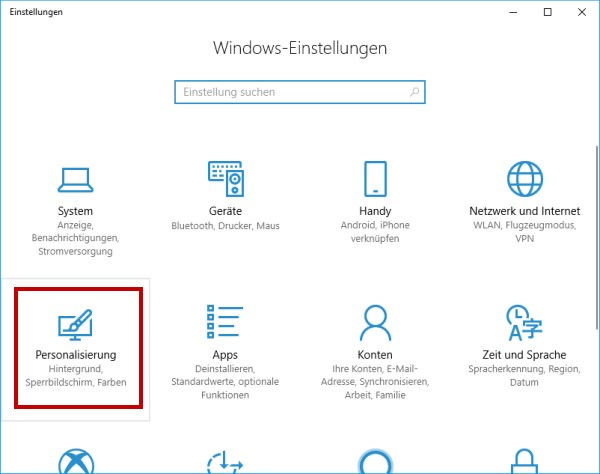
Noch schneller geht es übrigens, wenn man einfach die Windows-Taste und i gleichzeitig drückt. Aber das nur mal so als Tipp am Rande.
Im Screenshot habe ich schon die Kategorie markiert, die wichtig ist, wenn man den Papierkorb deaktivieren oder aktivieren möchte. Konkret geht es um die Kategorie Personalisierung.
Ein Klick auf diese Kategorie bringt uns zum nächsten Schritt:

Wie man am Screenshot sehen kann, habe ich im linken Menü bereits die Option Designs ausgewählt. Hier kann man sein Windows personalisieren, also optisch an die eigenen Bedürfnisse anpassen.
Scrollt man etwas herunter, findet man den Abschnitt Verwandte Einstellungen. Damit wir den Papierkorb deaktivieren oder aktivieren können, interessiert uns hier die Option Desktopsymboleinstellungen.
Klickt man darauf, sollte sich ein Fenster öffnen, dass wie folgt aussieht:

Wie man sehen kann, gibt es hier für jedes Desktopsymbol ein Kontrollkästchen. Deaktiviert man eines der Kontrollkästchen, dann verschwindet auch das zugehörige Symbol vom Desktop. Möchte man das Icon dann doch wieder haben, muss man einfach nur den Haken wieder in das entsprechende Kästchen machen.
Auf diese Weise lässt sich auch der Papierkorb deaktivieren oder aktivieren. Jedenfalls das zugehörige Symbol auf dem Desktop.











Das ist doch bescheuert.
Ich will den Papierkorb deaktivieren und nicht bloß das Symbol verschwinden lassen.
Dazu habe ich gleich mal eine Anleitung geschrieben: Windows Papierkorb Größe ändern